DMMブックスではWindowsやMacなどのパソコンからも電子書籍を読むことができます。
持ち運びに便利なスマートフォンやタブレットなどで電子書籍を読む方も多いですが、文字が小さくて読みづらかったりします。でも画面が大きなパソコンは小さい文字でも読みやすいのでストレスなく読み進めることができます。
またパソコンからDMMブックスで購入した電子書籍を読む場合は見開き2ページの表示も可能なので、より紙の書籍に近い感覚で読むことができますよ。
ちなみに、成人向け作品を取り扱うFANZAブックスも、DMMブックスのアプリを使って読むことができます。
DMMブックスをパソコンから読む場合、ブラウザから読む方法と、アプリを使って読む方法の2種類ありますので、それぞれご紹介していきます。
DMMブックスで利用可能なパソコン
DMMブックスではWindowsやMacなどのパソコンに対応しています。
ブラウザからも読むこともできますが本棚アプリをインストールすれば、電子書籍をパソコンにダウンロードして読むこともできるのでとても便利です。
アプリはWindows版・Mac版の両方が提供されているので、ほとんどのパソコンでアプリを使ってDMMブックスで購入した本を読むことができます。
DMMブックスのデスクトップ版本棚アプリは下記ページからダウンロードできます。
DMMブックスアプリのダウンロードページへ
パソコンの推奨環境
DMM電子書籍のPC版リーダーアプリ「DMMブックス」で電子書籍を読むための推奨環境は、Windows・Macそれぞれ以下の通りです。
Windows版
Windowsの「DMMブックス」はWin32bit版とWin64bit版があります。
自分の使用しているパソコンに合わせてインストールしましょう。
Windows版アプリの動作環境は以下のようになっています。(2024年7月時点)
| OS | Windows 8.1 32bit/64bit Windows 10 32bit/64bit Windows 11 32bit/64bit |
|---|---|
| CPU | 1GHz以上 |
| メモリ | OSが必要とする最低メモリに加えて1GB |
| ストレージ | 必須容量300MB |
ストレージの空き容量は、300MBに加えて電子書籍ファイルを保存するための空き容量が必要です。
Mac版
| OS | macOS 10.12~12.0.1 |
|---|---|
| CPU | 1GHz以上 |
| メモリ | OSが必要とする最低メモリに加えて1GB |
| ストレージ | 必須容量400MB |
空きストレージは必須容量400MBと、電子書籍ファイルを保存するために十分な空き容量が必要です。
仮想環境上では正常に動作しない場合があります。
公式:DMMブックス
DMMブックスで購入した電子書籍をPCのブラウザから読む方法
購入した本をブラウザで読む場合、まずはブラウザからDMMブックスの公式サイトにアクセスしてログインします。
パソコンからのログインは、画面右上の「人のアイコン」にマウスを乗せて「ログイン」をクリックすればログインページに切り替わるので、メールアドレスとパスワードを入力してログインしてください。
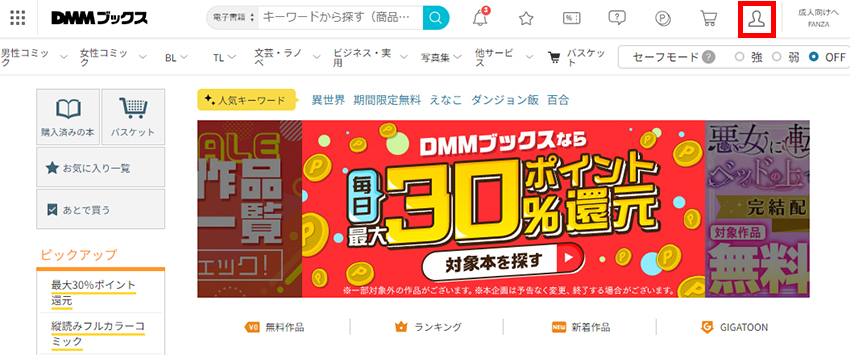
ログイン後、すでに電子書籍を購入している場合は、画面左にある「購入済みの本」をクリックしてください。
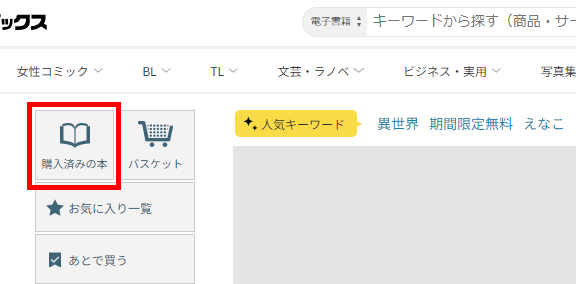
あとは読みたい作品をクリックすると作品詳細ページへ移動するので、画面右側にある「ブラウザで読む」ボタンをクリックしてください。
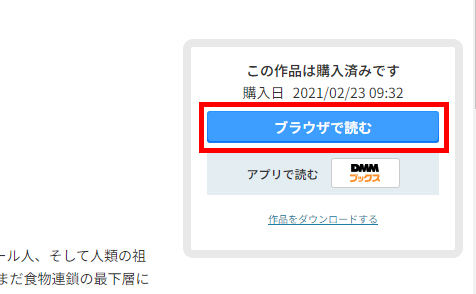
ブラウザのビューアが開くとそのまま閲覧できるようになります。
ブラウザビューアは主に下記の機能があります。
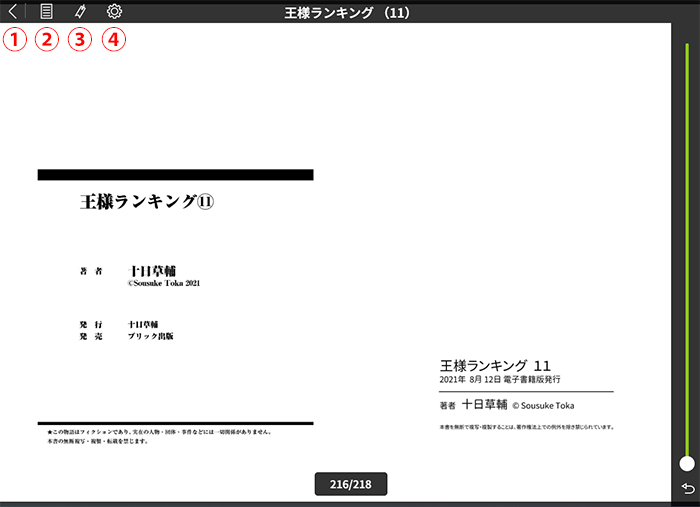
①閉じる
本を閉じることができます。
②目次
目次を表示します。
クリックすると瞬時に移動することができます。
③しおり
しおりを追加できます。
しおりを削除することも可能。
④設定
ビューアの設定ができます。
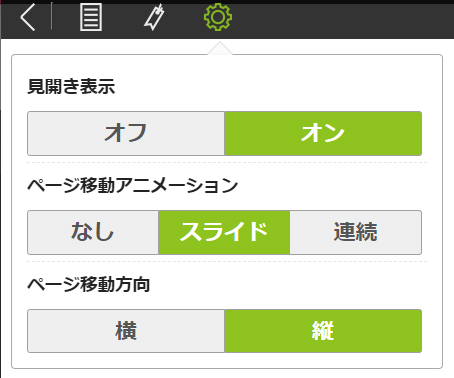
- 見開きのオン/オフの切り替え
- ページ移動アニメーションのなし/スライド/連続の切り替え
- ページ移動方向の横/縦の切り替え
パソコンのブラウザビューアはとてもシンプルなので、購入した電子書籍作品を気軽に読むことができます。
DMMブックスのPC版アプリから電子書籍を読む方法
PC版アプリで電子書籍を読むには、パソコンへのインストールが必要なので、DMMブックスアプリのダウンロードページから本棚アプリをパソコンにインストールします。
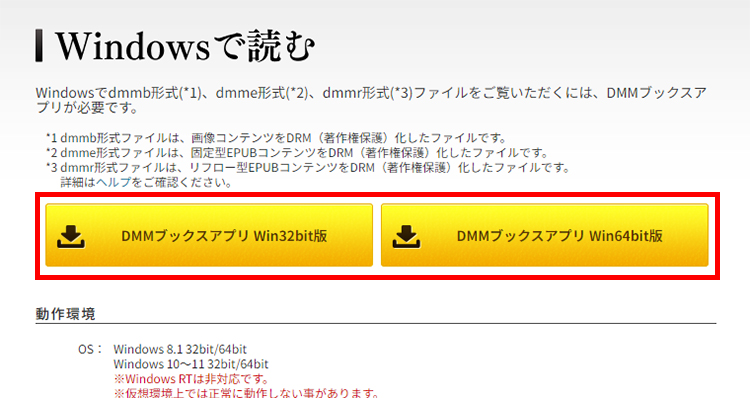
DMMブックスアプリはWindows版とMac版があるので、自分のパソコンのOSのものをインストールしましょう。
※今回はWindowsを使用しています。
ダウンロードしたアプリケーションを開いて、「次へ」をクリックして、インストール先を指定します。
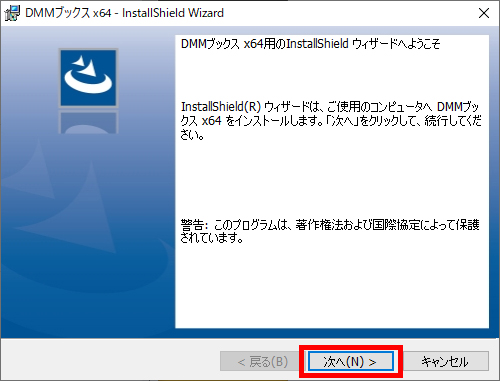
インストール先を指定後に「インストール」をクリックするとインストールが開始します。
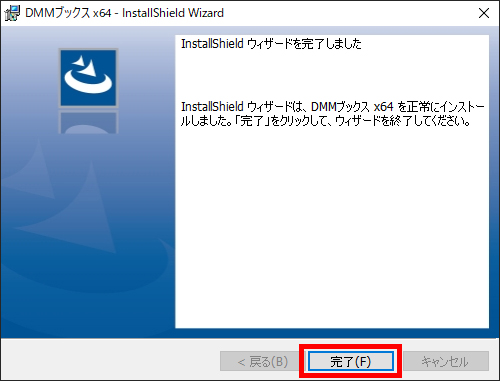
インストールが完了したら「完了」をクリックします。
これでデスクトップ版のDMMブックスアプリのインストールは完了です。
早速アプリを起動してみましょう。
アプリを起動するとログイン画面が表示されるので、DMMアカウントのメールアドレスとパスワードを入力してログインしてください。
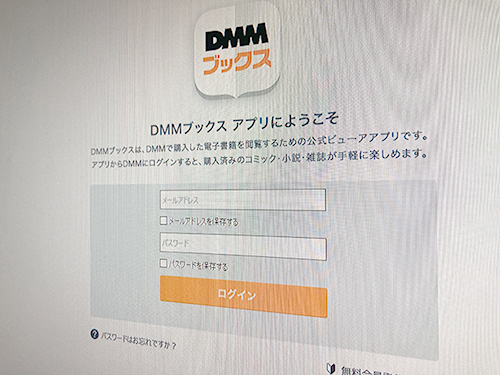
ログインと同時にデータが同期されるので、購入済み作品が本棚に反映されます。
「購入済み」をクリックするとDMMブックスで購入した作品が表示されるので、読みたい作品をダブルクリックすればダウンロードが始まり、ダウンロード完了後に再度ダブルクリックするとビューアが起動して読めるようになります。
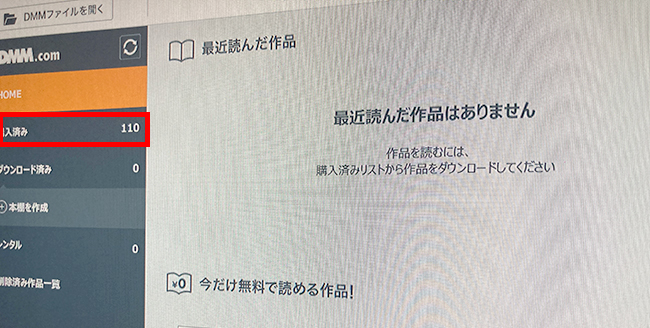
ビューア画面では、画面左側をクリックすると次のページへ、右側をクリックすると前のページへと戻ります。
また、キーボードの矢印キーでもページめくりが可能となっています。
画面右上側にある「ビューア設定」では、下記の設定ができます。
- クリック設定
- 初期表示ページ
- 自動再生方向
- 目次としおりのサムネイル
- 見開き間隔の設定
- 見開き時の表紙
- ページめくり方向
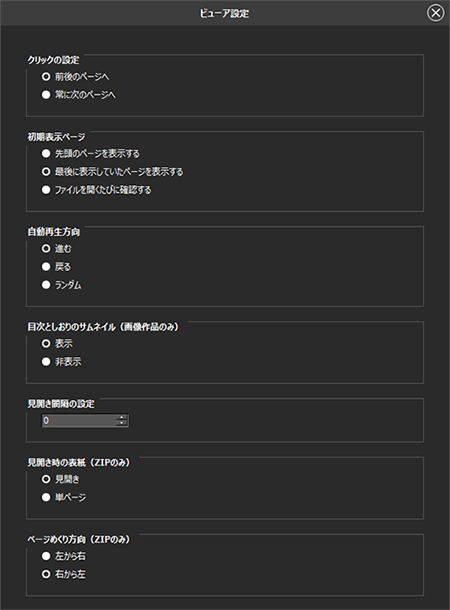
自分が読みやすい設定にカスタマイズしておきましょう。
そのほか、ビューア画面では主に下記の機能があります。
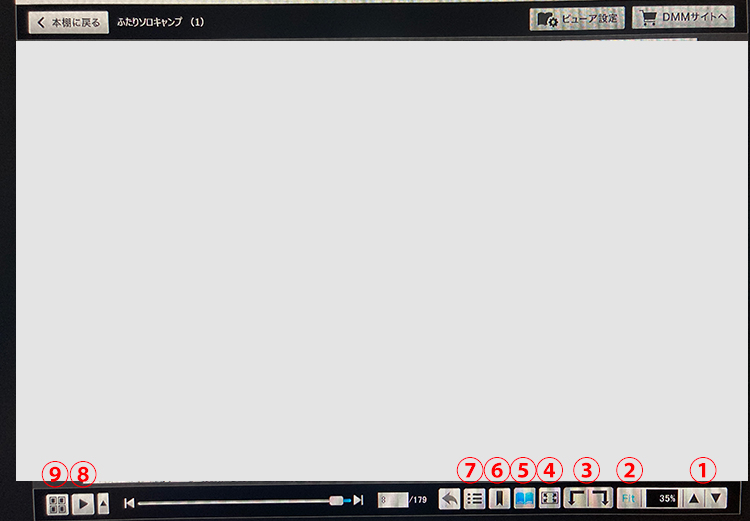
①拡大/縮小
②ウインドウにフィット
③90度回転
④フルスクリーン
⑤見開き
⑥しおり
⑦目次
⑧自動再生
⑨サムネイル
そのほか、画面右上にある「DMMサイト」へをクリックするとDMMブックスの公式サイトが開きます。
公式:DMMブックス
パソコンでDMMブックスの電子書籍を読むメリットとは?
パソコンからDMM電子書籍を読むメリットは、スマホ・タブレットよりも大きな画面で閲覧することができるので、小さな文字も読みやすく、写真集等はパソコンの方が迫力があるので楽しめるかと思います。
PCでは見開きで快適に読めるので、紙の本を読んでいる感覚も味わえます。
またパソコンでもダウンロードして読むことが可能ですので、インターネットに繋いでいない状態での閲覧が可能。
アプリのホーム画面には、無料で読める作品がずらっと並んでいるので一目で無料の作品をチェックすることができます。
電子書籍を購入したい場合には、「DMMサイトへ」のボタンをクリックすると、DMMブックスのサイトへのアクセスが簡単にでき、本を探したり、購入手続きができたりできるのもメリットの1つです。
パソコンは、スマートフォンのように常に持ち歩くデバイスではないので、利用用途は限られますが自宅でじっくり読みたいときやカフェで読書をしたい場合などにおすすめですよ。



コメント